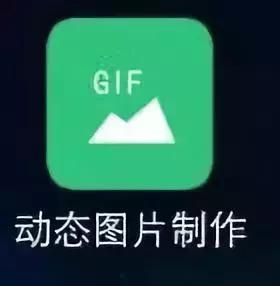原来华为手机按下这个键,就能扫描身份证,看完涨知识了
平时生活中需要使用身份证复印件时,大家都是跑到打印店进行扫描复印。
其实在华为手机就是一部简单的身份证扫描仪,学会之后再也不用跑到复印店了,不知道怎么扫描的朋友,下面就一起看看操作步骤吧!

我们需要在华为手机中找到【备忘录】功能,然后在笔记页面点击右下角“ ”号,下面会进入到内容编辑页面;

在编辑页面下方点击【图片】按钮;然后会出现三种选项:拍照、文档扫描、从图库中选择。我们只需要点击【文档扫描】选项;

接着会进入到相机拍摄页面,将相机对准身份证正面进行拍摄,拍摄完成后我们可以看到身份证被扫描出来了。完成的照片会自动保存到备忘录中,点击右上角对号继续选择【文档扫描】拍摄身份证反面。

完成正反面拍摄后,在备忘录中选择右下角【打印】按钮,设置打印尺寸和颜色,然后连接打印机就可以将身份证扫描出来了。

如果你的华为手机备忘录没有这项功能,我们还可以使用下面这个操作简单,扫描更快的方法。
二、直接扫描身份证我们需要打开【迅捷文字识别】功能,进入首页后点击下方【拍照】按钮。

下面在拍摄页面中找依次找到【证件】--【身份证】,然后点击【开始制作】;

接着我们将身份证带有个人头像的页面放入取景框中;将身份证全部置于蓝色边框内,然后点击下方拍摄按钮,再进行拍摄反面证件照;

全部拍摄完成后,在下个页面中可以看到身份证正反面保存在一个页面中。最后我们点击保存,并将手机连接打印机就可以将身份证扫描出来了。

今天的内容就和大家分享到这里了!关于华为手机更多使用小技巧,后面还会为大家整理。如果你觉得有用的话,可以转发给更多的朋友看哦!
,